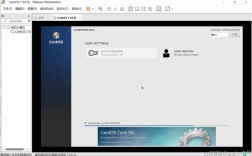远程CentOS桌面
随着云计算和远程办公的普及,远程桌面访问已成为许多企业和个人的必备工具,CentOS作为一款广泛使用的Linux发行版,其远程桌面访问的实现也备受关注,本文将详细介绍如何在centos系统上安装和配置xrdp,以便实现远程桌面访问。
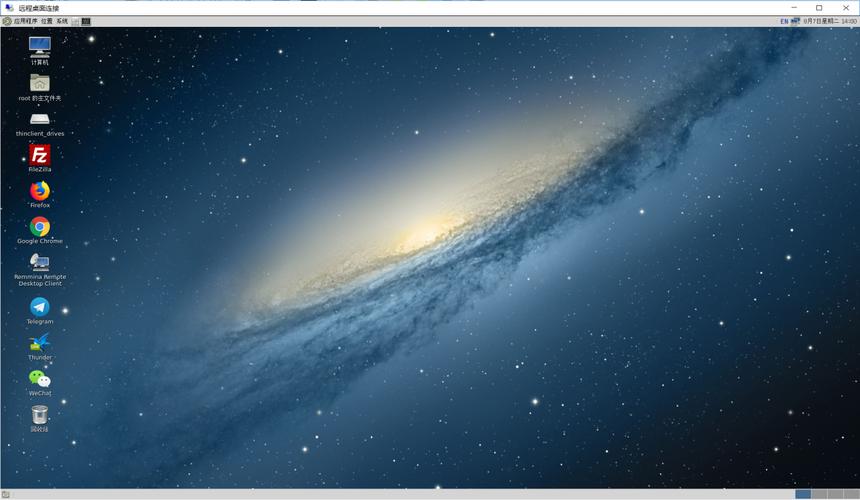
准备工作
在开始之前,请确保您的CentOS服务器满足以下条件:
1、安装桌面环境:远程桌面连接需要桌面环境支持,您可以通过执行以下命令来安装GNOME桌面环境:
- yum y groups install "GNOME Desktop"
2、确保服务器可访问:确保CentOS服务器和您的Windows系统处于同一局域网内,或者服务器有公网IP,并且您可以从Windows机器上访问它。
安装必要的软件包
在CentOS上,您需要安装一些软件包来支持远程桌面连接,请按照以下步骤操作:
1、安装EPEL库:EPEL(Extra Packages for Enterprise Linux)是一个为Red Hat系列Linux提供额外软件包的仓库,在终端中执行以下命令来安装EPEL:
- sudo yum install epelrelease y
2、安装xrdp:xrdp是一个开源的远程桌面协议(RDP)服务器,它允许您通过RDP从Windows系统远程连接到Linux,执行以下命令来安装xrdp:
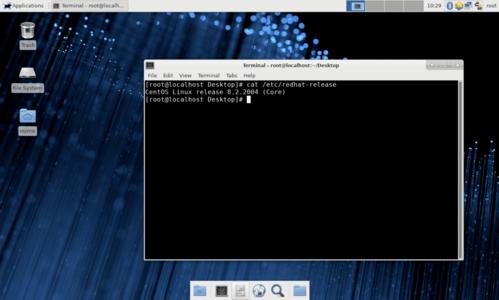
- sudo yum install xrdp y
3、安装TigerVNC服务器:TigerVNC是一个基于VNC的远程桌面协议实现,虽然xrdp本身提供了RDP服务,但为了增强兼容性和稳定性,您可能还需要安装TigerVNC服务器,执行以下命令来安装:
- sudo yum install tigervncserver y
4、启动xrdp服务并设置其开机自启:执行以下命令来启动xrdp服务并将其设置为开机自启动:
- sudo systemctl start xrdp
- sudo systemctl enable xrdp
5、检查xrdp服务的状态:您可以通过以下命令检查xrdp服务的状态:
- sudo systemctl status xrdp
您还可以使用netstat命令查看xrdp监听的端口(通常是3389):
- netstat tnlp | grep xrdp
配置防火墙和SELinux
在CentOS上,防火墙和SELinux可能会阻止远程桌面连接,您需要相应地配置它们:
1、关闭防火墙或放行3389端口:如果您的服务器上运行着防火墙(如firewalld),您需要关闭它或者放行3389端口,执行以下命令来停止并禁用firewalld:
- sudo systemctl stop firewalld
- sudo systemctl disable firewalld
如果您只想放行3389端口,而不是完全禁用防火墙,可以使用以下命令:
- sudo firewallcmd permanent zone=public addport=3389/tcp
- sudo firewallcmd reload
2、配置SELinux:SELinux(SecurityEnhanced Linux)是Linux内核的一个安全模块,在某些情况下,SELinux可能会阻止远程桌面连接,为了简化设置,您可以临时将SELinux设置为宽容模式(Permissive),这样它就不会阻止连接了,执行以下命令来临时禁用SELinux:
- sudo setenforce 0
这只是一个临时解决方案,在生产环境中,您应该仔细配置SELinux以确保系统的安全性。
在Windows上建立远程桌面连接
您已经准备好了CentOS服务器来接受远程桌面连接,在您的Windows系统上执行以下步骤来建立连接:
1、打开“远程桌面连接”应用程序(通常在“开始”菜单的“附件”文件夹中)。
2、在“远程桌面连接”对话框中,输入CentOS服务器的IP地址或主机名。
3、点击“连接”按钮。
4、如果您是第一次连接到该服务器,Windows可能会要求您确认服务器的身份,点击“是”或“连接”以继续。
5、输入您在CentOS上设置的用户名和密码。
6、如果一切正常,您现在应该能够看到CentOS的桌面环境,并可以使用鼠标和键盘进行控制了。
FAQs
1、Q1: 为什么无法连接到CentOS的远程桌面?
A: 可能的原因包括:防火墙未正确配置,SELinux阻止了连接,或者xrdp服务未启动,请检查这些设置并确保它们正确配置。
2、Q2: 如何提高远程桌面连接的安全性?
A: 建议设置强密码、限制访问权限、使用加密连接(如SSL/TLS)以及定期更新软件包和操作系统以确保系统的安全性和稳定性。